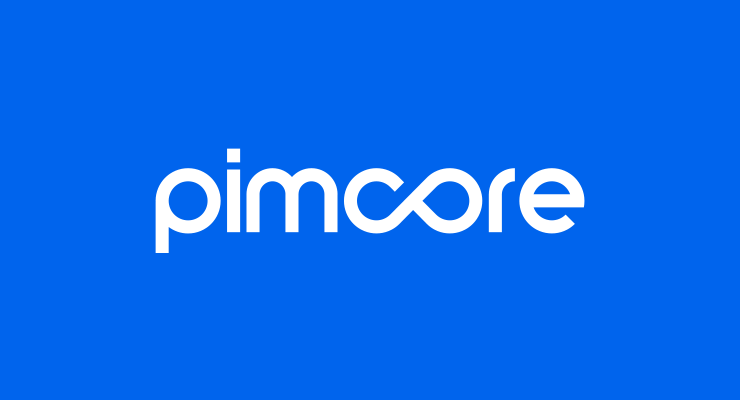Heute beschreibe ich eine alternative Installation von Pimcore, nämlich mit Composer.
Für Ubuntu geht ihr hier folgendermaßen vor:
Installation von Composer
Schritt 1:
Ihr aktualisiert den Paket-Manager:
Anschließend installiert ihr mit apt-get install folgende Pakete:
sudo apt-get update
sudo apt-get install curl php-cli php-mbstring git unzip
Je nach verwendeter PHP Version kann die Zeile auch folgendermaßen aussehen, wobei die statt der 7.2 dort auch 7.1 oder irgendeine andere 7er Versionsnummer stehen kann:
sudo apt-get install curl php7.2-cli php7.2-mbstring git unzip
Jetzt habt ihr Voraussetzungen erfüllt, um Composer auf eurem System zu installieren, daher können wir nun mit Schritt 2 fortfahren.
Schritt 2:
Ihr wechselt in euer Home-Verzeichnis und installiert anschließend Composer mit folgenden zwei Befehlen:
cd ~ curl -sS https://getcomposer.org/installer -o composer-setup.php
Anschließend könnt ihr die Installation mit einem kleinen Script in der Kommandozeile (Bash) überprüfen, wobei ihr den aktuellen SHA-384 Wert (Installer Signature) von der Composer Seite verwenden und entsprechend im folgenden Skript austauschen solltet:
php -r "if (hash_file('SHA384', 'composer-setup.php') === '669656bab3166a7aff8a7506b8cb2d1c292f042046c5a994c43155c0be6190fa0355160742ab2e1c88d40d5be660b410') { echo 'Installer verified'; } else { echo 'Installer corrupt'; unlink('composer-setup.php'); } echo PHP_EOL;"
In der Regel bekommt ihr eine Erfolgsmeldung zurück.
Installer verified
Ihr könnt Composer auch global auf dem System installieren. Dazu gebt ihr in die Shell folgendes ein:
sudo php composer-setup.php --install-dir=/usr/local/bin --filename=composer
Das installiert Composer für alle Benutzer auf eurem System unter /usr/local/bin. Ihr erhaltet in etwa folgende Ausgabe nach der Installation:
All settings correct for using Composer Downloading 1.1.1... Composer successfully installed to: /usr/local/bin/composer Use it: php /usr/local/bin/composer
Jetzt könnt ihr eure Composer Installation testen:
$ composer
Danach erhaltet ihr folgende Ausgabe:
______
/ ____/___ ____ ___ ____ ____ ________ _____
/ / / __ \/ __ `__ \/ __ \/ __ \/ ___/ _ \/ ___/
/ /___/ /_/ / / / / / / /_/ / /_/ (__ ) __/ /
\____/\____/_/ /_/ /_/ .___/\____/____/\___/_/
/_/
Composer version 1.1.1 2016-05-17 12:25:44
Usage:
command [options] [arguments]
Options:
-h, --help Display this help message
-q, --quiet Do not output any message
-V, --version Display this application version
--ansi Force ANSI output
--no-ansi Disable ANSI output
-n, --no-interaction Do not ask any interactive question
--profile Display timing and memory usage information
--no-plugins Whether to disable plugins.
. . .Nun könnt ihr Composer auf eurem System einsetzen.